游侠联机平台下载安装教学指南
时间:2020-03-03 14:52:09 作者:无名 浏览量:62
不知带怎么查询战绩?那就快试试小编推荐的游侠联机平台最新版下载使用。可以绑定Steam账号,快速组队开黑,并且内置语音系统,支持吃鸡战绩查询,可以轻松查询自己的和队友的战绩,您还在绝地求生中孤军奋战吗?没有朋友一起吃鸡?那么来游侠开黑平台吧,找到与你实力相当的队友一起开黑。
软件特色
最全的支持
平台支持所有热门对战单机游戏,如:无主之地2,火炬之光2,黑道*圣徒3,地牢守护者等。
最快速的更新
凭借游侠网对单机游戏的关注及技术实力,每周都会增加一定数量的对战游戏。当一款热门大作发布后,平台也会在最短的时间内上架,提供对战支持。
最丰富的交流
平台与最大单机游戏交流论坛,游侠论坛实现无缝对接,只需论坛帐号即可登录对战平台,与论坛好友实现联机游戏、等级、勋章,游戏战绩会同步分享到论坛。
最精彩的后 续
完善的成就系统,战队系统,师徒系统将陆续开放,敬请期待。同时后期平台将会支持模拟器游戏对战。
游侠对战平台安装步骤:
1、首先将游侠对战平台软件包下载至本地后双击解压找到.exe格式程序并双击运行。如下图:我们有两种安装方式可选择。
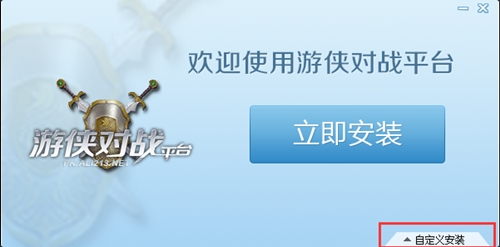
2、第一种:选择默认安装,直接单击【立即安装】即可开始安装。第二种选择自定义安装,单击【自定义安装】进入到自定义安装界面设置。
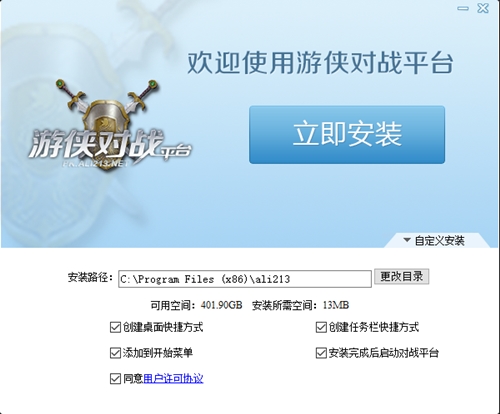
游侠联机平台下载安装教学指南图二
3、进入到游侠对战平台的自定义安装界面后我们可以选择设置该软件的安装路径,单击【更改目录】即可设置成功。还有几项选择小伙伴们可根据自己需求勾选安装。
创建桌面快捷方式/创建任务栏快捷方式/添加到开始菜单这三项都是为了方便下次打开游侠对战平台所设。其他两项中用户协议是必选项,不选是不支持继续安装的哦。
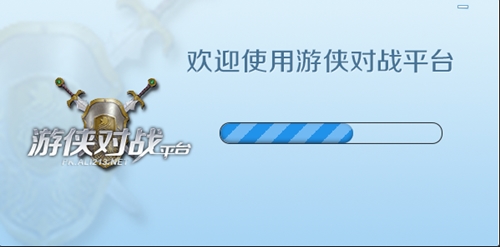
游侠联机平台下载安装教学指南图三
4、以上信息都设置完毕将进入到游侠对战平台的安装进度条界面,在这个界面我们只需要耐心等待即可。

游侠联机平台下载安装教学指南图四
5、最后,游侠对战平台安装完毕,单击【完成】按钮即可关闭该界面
使用方法
给大家简单介绍下。
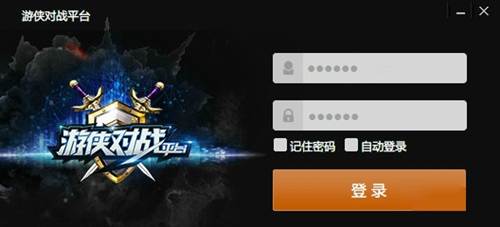
游侠联机平台下载安装教学指南图五
大家下载的不论是安装版还是解压即玩的,登陆的时候都是这个画面。
游侠会员呢就会员登陆好了,不是游侠会员,要么注册账号。要么就直接游客登录。
游侠会员登陆就会显示会员头像和名字(不能改),游客登陆可以在这里改名字。
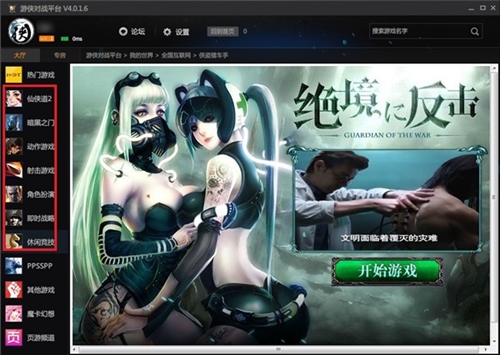
游侠联机平台下载安装教学指南图六
上图,左边是游戏的列表,找到游戏选择好房间,双击加入;下面是这个游戏的简介和下载地址,以及联机教程和意见箱。
游侠对战平台 6.23 官方版
- 软件性质:国产软件
- 授权方式:免费版
- 软件语言:简体中文
- 软件大小:84548 KB
- 下载次数:5568 次
- 更新时间:2020/3/2 1:55:29
- 运行平台:WinAll...
- 软件描述:自己在电脑上玩单机游戏,太没意思了。想要跟网上其他游戏玩家切磋一下?今天极速小编... [立即下载]
相关资讯
电脑软件教程排行
- 怎么将网易云音乐缓存转换为MP3文件?
- 比特精灵下载BT种子BT电影教程
- 土豆聊天软件Potato Chat中文设置教程
- 怎么注册Potato Chat?土豆聊天注册账号教程...
- 浮云音频降噪软件对MP3降噪处理教程
- 英雄联盟官方助手登陆失败问题解决方法
- 蜜蜂剪辑添加视频特效教程
- 比特彗星下载BT种子电影教程
- 好图看看安装与卸载
- 豪迪QQ群发器发送好友使用方法介绍
最新电脑软件教程
- 游侠联机平台下载安装教学指南
- 长城证券烽火版下载安装教程
- 下载wps软件教程
- 奇兔一键root权限获取软件下载使用
- 多玩模拟器下载使用教学
- 鲁大师手游模拟大师下载安装使用教学
- 3Dppt制作软件下载安装教学
- 绘画助手软件使用教程
- 饿了么下载安装使用教程
- root精灵官网下载安装使用教程
软件教程分类
更多常用电脑软件
更多同类软件专题












